この記事では、PC・スマホ・デスクトップ別のChatGPTの始め方や音声入力方法を画像付きで解説し、登録手順、基本操作、有料版情報、注意点、業務活用例までを網羅。初めてでも安全かつ効率的に利用開始できます。
目次
ChatGPTとは?基本概要と特徴

生成AIによる対話型サービスの仕組み
ChatGPTは、OpenAIが開発した自然言語処理(NLP)技術を活用する生成AIで、ユーザーが入力した文章(プロンプト)に応じて、人間のような自然な返答や文章を生成します。PCから利用する場合でも、インターネット経由でAIモデルにアクセスし、瞬時に応答が返されるのが特徴です。この仕組みは、大規模言語モデル(LLM:Large Language Model)と呼ばれるAIを中心に構築されており、膨大なテキストデータから学習したパターンをもとに、最適な文章をリアルタイムで作り出します。
サービスの基本的な流れは以下の通りです。
- ユーザーがPCやスマホなどの端末から質問や依頼を入力
- 入力内容がサーバーに送信され、AIモデルによって解析
- 意味や文脈を理解した上で、適切な文章を生成
- 生成結果をユーザーの画面に返答として表示
この対話型生成AIの強みは、特定分野に限定しない幅広い知識と柔軟な会話能力にあります。日常的な雑談から、ビジネス文章の作成、学習サポート、簡易的なプログラミング支援まで、多様な用途で利用可能です。またPCから利用する場合はブラウザや専用アプリを通じて安定して動作し、大きな画面で効率的に作業できる点も魅力です。
無料版と有料版(ChatGPT Plus)の違い
ChatGPTは大きく分けて「無料版」と「有料版(ChatGPT Plus)」が提供されており、利用体験やアクセス可能な機能に違いがあります。無料版は誰でも登録後すぐに利用でき、基本的な会話機能やテキスト生成を行えます。一方、有料版(ChatGPT Plus)では、最新のモデルが利用できるほか、アクセス集中時でも比較的スムーズな応答が期待できます。
代表的な違いは以下の通りです。
| 項目 | 無料版 | ChatGPT Plus |
|---|---|---|
| 利用可能モデル | 標準モデル(混雑時は応答が遅くなる場合あり) | 最新モデルへ優先アクセス可能 |
| 応答速度 | 通常 | 高速(混雑時でも安定) |
| 安定性 | アクセス集中時に制限されやすい | 制限を受けにくい |
| 料金 | 無料 | 月額制(具体的な価格は公式サイト参照) |
PCで業務や学習に集中して使いたい場合や、混雑時間帯でもスムーズに応答を得たい場合は、有料版の利用を検討する価値があります。一方で、簡単な質問や日常的な利用が中心であれば、無料版でも十分に活用できます。用途や利用頻度に合わせた選択が重要です。
PC(ブラウザ版)でのChatGPTの始め方
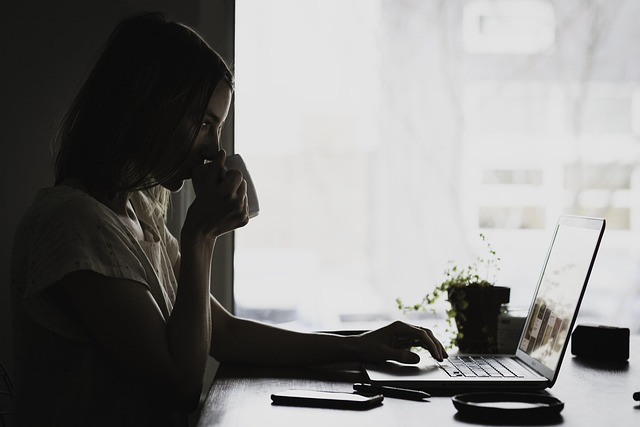
公式サイトへのアクセス方法
PCでChatGPTを利用する際は、まず公式サイトにアクセスする必要があります。公式サイトは、OpenAIが提供する正規のURLからのみアクセスするようにしましょう。検索エンジンで「ChatGPT 公式サイト」と入力すると候補が表示されますが、不正なフィッシングサイトを避けるため、URLがhttps://chat.openai.comで始まるか必ず確認してください。
アクセス手順は以下の通りです。
- ブラウザ(Google Chrome、Microsoft Edge、Safariなど)を開く
- アドレスバーに「
https://chat.openai.com」と入力し、Enterキーを押す - 表示されたトップページで「Log in」または「Sign up」を選択
特に初めて利用する場合は「Sign up」からアカウント作成に進みます。このとき、企業ネットワークや公共Wi-Fiを利用している場合は、通信が暗号化されているか確認すると安心です。
アカウントの作成手順
ChatGPTをPCのブラウザ上で利用するには、OpenAIアカウントを作成する必要があります。アカウント作成は無料で行え、比較的簡単なステップで開始できます。
必要情報の入力と登録
アカウント作成ページが表示されたら、以下のいずれかの方法で登録できます。
- メールアドレスとパスワードを入力して登録
- Googleアカウントで登録
- Microsoftアカウントで登録
- Apple IDで登録
メールアドレスで登録する場合は、半角英数字を用いた安全性の高いパスワードを設定しましょう。短いパスワードや推測されやすい単語(誕生日や名前など)の利用は避けるべきです。また、セキュリティ強化のために2段階認証の設定も推奨されます。
メール認証とログイン手順
入力したメールアドレスに確認メールが送信されます。メール内の「Verify Email Address」などのボタンをクリックし、本人確認を完了させましょう。続いて、ブラウザで再度https://chat.openai.comへアクセスし、「Log in」から登録情報を入力してログインします。
- 登録メールアドレスとパスワードを入力
- 必要に応じて二段階認証コードを入力
- ログイン後、利用規約やプライバシーポリシーを確認
この手順を完了すると、PCのブラウザ版ChatGPTを利用できる状態になります。
初回利用時の基本操作方法
初めてChatGPTにアクセスすると、画面中央にチャット入力欄が表示されます。この欄に質問や相談内容を入力し、Enterキーを押すと生成AIが応答します。PCの場合、日本語・英語の入力切り替えやキーボードショートカットを活用することで、より効率的にやり取りが可能です。
- 質問は簡潔かつ具体的に入力すると、精度の高い回答が得られやすい
- 会話履歴は左側のサイドバーに自動保存され、再閲覧が可能
- 設定メニューからテーマ(ライト/ダークモード)や言語を変更できる
特にPC版は画面が広く、長文のやり取りや複数のトピックを並行して進めるのに向いています。これにより、ビジネス資料作成や学習サポートなど、多様なシーンで活用することができます。
スマホアプリでのChatGPTの始め方

アプリのインストール方法(iOS/Android)
公式アプリの探し方と注意点
スマホでChatGPTを使う場合、まずは公式アプリを正しく見つけることが重要です。iOSなら「App Store」、Androidなら「Google Play ストア」を開き、検索バーに「ChatGPT」と入力してください。提供元はOpenAIであることを必ず確認しましょう。開発元が異なるアプリは、非公式である可能性があり、機能の制限やセキュリティ上のリスクが伴う場合があります。
- 提供元が「OpenAI」と明記されているか確認
- レビューと評価の数をチェック
- アイコンや説明文が公式と一致しているか確認
また、日本語対応や最新アップデートの有無も確認しておくと、より快適に利用できます。非公式アプリの中には情報収集目的で作られたものもあるため、安易なインストールは避けることが安全対策になります。
アプリのダウンロードとインストール手順
公式アプリを確認したら、次はインストール手順です。iOSとAndroidでは操作画面が異なりますが、基本の流れは共通しています。
- アプリストアで公式「ChatGPT」アプリのページを開く
- 「入手(iOS)」または「インストール(Android)」をタップ
- 必要に応じてApple IDまたはGoogleアカウントのパスワードや認証を行う
- ダウンロード完了後、自動的にインストールが開始される
- インストールが終了したら、ホーム画面やアプリ一覧から「ChatGPT」を起動
アプリの容量は比較的軽いため、多くのスマホで数分以内にインストール可能です。インストール直後は、最新バージョンであることを再確認することをおすすめします。最新版であれば、機能追加や不具合修正が反映され、より安定してChatGPTを利用できます。
アカウント登録とログイン方法
アプリを起動したら、ChatGPTを利用するためにアカウント登録またはログインが必要です。すでにPC版ChatGPTを利用している場合、同じOpenAIアカウントでログインできます。初めて利用する場合は、アカウント作成から始めましょう。
- アプリ起動後、「Sign up(新規登録)」ボタンをタップ
- メールアドレス、またはGoogle/Apple/Microsoftアカウントで登録
- メールアドレスで登録した場合、届いた認証メールのリンクをクリックして有効化
- 登録後、パスワードを入力してログイン
ログイン後は、スマホから直接ChatGPTの全機能を使用できます。複数デバイスで同じアカウントを利用すれば、PCとスマホで会話履歴を共有でき、いつでも続きを利用可能です。
スマホ版の基本的な使い方
スマホ版ChatGPTは、テキストの入力・回答の受信がPC版同様にシンプルです。主な操作ポイントは以下の通りです。
- 画面下の入力欄に質問やメッセージを入力し、送信アイコン(紙飛行機マーク)をタップ
- 過去の会話は画面左上のメニューアイコンから履歴として閲覧可能
- 設定メニューからテーマ(ライト/ダーク)切替や言語設定が可能
- 音声入力機能を有効にすれば、キーボードを使わず会話形式で利用可能
スマホ特有のメリットとして、通知機能によって新しい回答がリアルタイムに確認できる点や、移動中でも手軽に使える利便性があります。これにより、ChatGPTをPCと併用しながら、外出先やスキマ時間にも活用することが可能です。
デスクトップアプリ版ChatGPTの使い方と特徴

Web版との機能比較
デスクトップアプリ版のChatGPTは、ブラウザを介さずに利用できるため、よりスムーズかつ効率的な作業が可能です。Web版と比較すると、起動速度の速さやOSとの連携機能が優れており、日常業務やクリエイティブ作業での即応性を求めるユーザーに向いています。また、ショートカットキーの活用やファイル共有の手軽さ、音声モードなどPC環境に特化した機能が搭載されているのも特徴です。
起動の速さやショートカットキー利用
デスクトップアプリ版は軽量設計で、起動時間はWeb版よりも短く抑えられています。これにより、PC起動後すぐにChatGPTにアクセスしたい場合や、すき間時間の質問でもストレスなく活用できます。さらに、キーボードショートカットが豊富に用意されており、例えば新しいチャットを開く、会話履歴を切り替える、設定画面をすぐに表示するといった操作を数秒で完了できます。これらの工夫により、キーボード主体のワークフローに組み込みやすくなっています。
音声モードやスクリーンショット共有
デスクトップ版ChatGPTでは、音声入力や読み上げ機能に加え、会話そのものを音声ベースで行える音声モードが搭載されています。これにより、ハンズフリーでの利用や、聞きながらの作業が可能です。また、アプリから直接スクリーンショットを添付し、視覚的な情報を加えて質問できるため、トラブルシューティングやデザインレビューのような場面で特に有用です。画像解析と文章回答が融合したやり取りが可能になる点は、Web版の利用だけでは得られない大きな利点です。
会話履歴の検索
過去のやり取りを活用するための「会話履歴検索」機能は、デスクトップアプリならではの便利なポイントです。キーワードを入力するだけで過去の会話を素早く絞り込むことができ、以前の回答や参照した情報を即座に呼び出せます。これにより、プロジェクトや学習テーマごとの情報を効率的に活用し、「前に聞いたあの回答をもう一度確認したい」というニーズにも応えられます。
インストール方法(Windows/Mac/Linux)
デスクトップアプリ版ChatGPTは、Windows、Mac、Linuxの主要OSに対応しています。インストール手順は基本的に共通しており、公式サイトからインストーラーをダウンロードし、画面の案内に従って進めるだけです。
- 公式サイトにアクセスし、「デスクトップアプリをダウンロード」を選択します。
- OSに合ったインストーラー(.exe、.dmg、.AppImageなど)を選びます。
- ダウンロードしたファイルを開き、インストールウィザードに従って設定します。
- インストール完了後、デスクトップやスタートメニューから起動可能になります。
Linux版では、配布形式によってはターミナルからのコマンド入力が必要な場合があります。いずれの場合も、非公式サイトからのダウンロードはセキュリティリスクを伴うため、必ず公式配布元を利用しましょう。
デスクトップアプリの基本操作
初回起動時にログインまたはアカウント作成を済ませると、直感的なインターフェースが表示されます。左側に会話履歴一覧、中央にチャット欄、右側に追加のメニューが並び、マルチタスクでも使いやすい設計です。
- 新規チャット開始ボタンから会話を開始
- メニューから設定変更(テーマカラーやショートカット割り当てなど)
- ドラッグ&ドロップでファイルや画像を送信
- 履歴タブから過去の会話にアクセス
こうした機能により、デスクトップ版はPCでのChatGPT活用を一段と効率的でストレスフリーな体験にしてくれます。
ChatGPTの操作方法と応用的な使い方

テキストでの質問と回答のやり取り
PC版のChatGPTでは、ブラウザやデスクトップアプリを通じて、テキストを入力するだけで簡単にAIとの自然な会話を開始できます。質問文は短くても長くても構いませんが、具体的かつ明確な条件を加えることで、より精度の高い回答を得られます。例えば「今日の東京の天気」ではなく、「今日の午後の東京の天気と傘が必要かどうか教えてください」と入力すると、求めている情報に近い結果が出やすくなります。
- テキストボックスに質問や命令を入力し、Enterキーまたは送信ボタンで送信
- 必要に応じて追加質問を重ね、会話形式で情報を深堀り
- 専門用語や背景情報を補足すれば、より詳細で質の高い回答を生成可能
会話の終了や履歴の管理
会話が長くなってきた場合や新たなテーマに切り替えたい場合は、ChatGPT内で「新しいチャットを開始」することで履歴を切り替えられます。PCでの利用時には、画面のサイドバーに直近のやり取りが一覧表示され、タイトル変更や削除などの管理も可能です。機密性の高い内容は履歴に残さないことが推奨されます。
- サイドバーから既存の会話を削除またはアーカイブ
- 「+新しいチャット」ボタンで新規会話を開始
- 不必要な会話履歴は定期的に整理して情報漏洩リスクを低減
音声入力・音声会話の利用方法(PC/スマホ)
ChatGPTはPCやスマホでも音声入力を活用できます。音声による質問は、文章入力よりもスピーディで、特に手が塞がっているときやタイピングが苦手な場合に役立ちます。また、音声会話モードを利用すれば、発話とAIの回答がリアルタイムでやり取りでき、より自然なコミュニケーションが可能です。
音声機能の有効化
PCのブラウザを利用する場合、音声機能はマイク権限を許可することで有効になります。権限設定はブラウザのアドレスバーや設定画面から行えます。ChatGPTのUI上には音声入力ボタンがあり、クリックして話しかけると音声がテキストに変換され送信されます。スマホアプリでは、マイクアイコンをタップするだけで利用可能です。
音声設定の変更方法
音声出力や読み上げ速度、声の種類などの設定は、ChatGPTの環境設定メニューから変更できます。利用シーンに応じて声質や速度を調整すれば、学習やプレゼン練習などにも応用できます。特にPC利用時は、スピーカーやヘッドセットの設定も確認し、クリアな音声環境を整えることが重要です。
業務効率化・学習支援などの活用事例
ChatGPTは、日常業務から学習サポート、クリエイティブ分野まで幅広く活用できます。以下はPCを使った場合の代表的な応用例です。
メールや文章作成
ビジネスメールや長文の執筆、文章の校正に活用できます。簡単な要件を伝えるだけで、敬語や文体を整えたメール本文を提案してくれます。
調査・リサーチの補助
必要なテーマについて情報整理や概要把握を行いたいとき、ChatGPTに要点をまとめさせることで効率的に資料作成が進みます。複数の観点から情報を得ることで、見落としが減ります。
アイデア発想支援
企画案やキャッチコピー、コンテンツの構成など、自由な発想が必要な場面でサポートします。過去の会話履歴と組み合わせれば、一貫性のあるアウトプットを生成できます。
プログラミング支援
コードの書き方例、エラーの原因推定、最適化のヒントなどをその場で得られます。特にPC画面でコードとChatGPTを並べて表示すれば、効率的な開発環境を構築できます。
ChatGPT利用時の注意点と安全対策
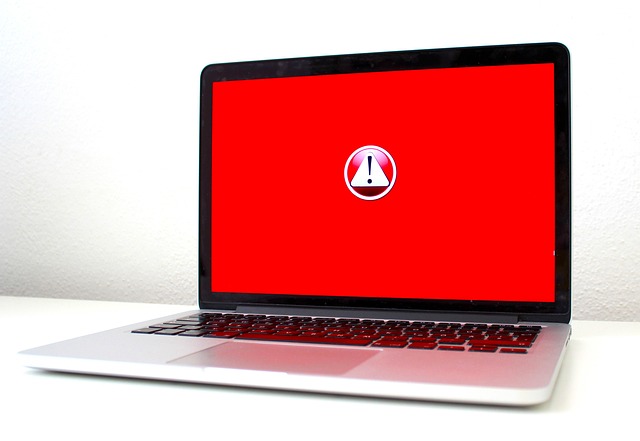
公式提供元からの利用を心がける
ChatGPTを安全にPCで利用するためには、必ず公式提供元(OpenAI公式サイトや公式アプリ)からアクセス・ダウンロードすることが重要です。非公式サイトや改変されたアプリは、マルウェアやフィッシング詐欺のリスクが高く、個人情報の漏洩やPCのセキュリティ侵害につながる恐れがあります。公式URLをブックマークしておく、ブラウザのSSL証明書を確認するなど、利用前のチェックを習慣化しましょう。
無料版・有料版の料金確認
ChatGPTには無料版と有料版(ChatGPT Plus)が存在します。利用しようとするプランの料金体系や提供機能を確認し、必要に応じて比較検討することが重要です。有料版では最新モデルの利用や応答速度の向上といったメリットがありますが、料金は為替や提供国によって変動するため、必ず公式サイトで最新情報を確認してください。
誤情報が含まれる可能性への理解
ChatGPTは、あくまで学習データをもとに文章を生成するAIであり、全ての情報が正確であるとは限りません。専門的な内容や重要な判断材料として利用する場合は、必ず信頼性の高い情報源で裏取りを行うよう心がけましょう。特にPC関連の設定やセキュリティに関する情報は、誤った手順を実行するとシステム障害につながるリスクがあります。
個人情報や機密情報の入力を避ける
ChatGPTのやり取りは、将来的な学習や品質向上のために保存・解析される場合があります。そのため、住所、電話番号、クレジットカード情報、顧客データなどの個人情報や機密情報は入力しないことが鉄則です。業務で利用する際には、社内規定やセキュリティポリシーに従い、情報管理のルールを順守することが求められます。
セキュリティ設定の重要性
PCからChatGPTを利用する際は、セキュリティリスクを低減するためにアカウントの二段階認証や、ログイン通知設定を有効化しておくことをおすすめします。また、共有PCや公共Wi-Fi環境での利用は避け、やむを得ない場合は利用後に必ずログアウトする習慣をつけましょう。加えて、ブラウザやOSの最新アップデートを適用し、セキュリティパッチを欠かさないことも安全利用の重要なポイントです。
ChatGPTに関するよくある質問(FAQ)

ChatGPTをPCから利用しているユーザーや、これから始めようと考えている方がよく抱える疑問をまとめました。ここでは、利用環境や設定、操作に関する質問に分かりやすく回答していきます。特に「chatgpt pc」で検索して情報を探している方に役立つよう、PC(ブラウザ版・デスクトップアプリ版)を中心に解説します。
- Q1:ChatGPTはPCのブラウザだけで使えますか?
はい。Google Chrome、Microsoft Edge、Firefox、Safariなど主要なブラウザから利用可能です。特別なインストールは不要で、公式サイトにアクセスしてログインすればすぐに利用できます。また、より快適な動作やショートカットキー利用を求める場合はデスクトップアプリ版もおすすめです。
- Q2:PC版とスマホ版で機能の違いはありますか?
基本的な会話機能や文章生成精度に大きな差はありません。ただし、PC版では画面が広く、過去の会話履歴や長文のやり取りが見やすいという利点があります。逆にスマホ版は携帯性が高く、音声入力機能の利用が手軽です。
- Q3:ChatGPTをPCで利用する際に必要な動作環境は?
常時インターネット接続が必要で、安定した通信環境が推奨されます。ブラウザのバージョンは最新に保つことで、不具合の発生を防ぎやすくなります。古いPCでも利用可能ですが、応答速度や動作の滑らかさはCPU性能やメモリ容量に左右されます。
- Q4:PCで使っていると途中でログアウトされるのはなぜですか?
セキュリティ上の理由やブラウザのセッション管理によって、自動的にログアウトされる場合があります。特に共有PCや長時間の無操作状態ではこの現象が起きやすくなります。重要なやり取りの最中は定期的に入力を続けるか、保存機能を活用すると安心です。
- Q5:PC版ChatGPTで利用できる追加機能は?
デスクトップアプリ版では、起動が早いほかショートカットキーでの操作や音声会話モードの利用が可能です。また、スクリーンショット共有や会話履歴検索など、ブラウザ版にはない便利な機能も備わっています。
これらのFAQを参考にすれば、PCから効率的かつ安心してChatGPTを活用できるようになるはずです。利用目的や環境に合わせた適切な使い分けが、快適な生成AI体験への第一歩となります。
まとめ・これから始める人へのアドバイス

ChatGPTは、PCから手軽に利用できる強力な生成AIツールであり、文章作成や情報検索、アイデア発想など幅広いシーンで活用できます。特にPC(ブラウザ版)での利用は、インターネット環境さえあればすぐに始められるため、初めての方にとってもっとも敷居の低い方法です。これからChatGPTを使い始める方は、基本的な操作に慣れ、試行錯誤を重ねながら自分なりの活用スタイルを見つけることが大切です。
初めて利用する場合は、以下のポイントを意識するとスムーズにスタートできます。
- 目的を明確にする:情報収集、文章作成、学習支援など、自分がどの用途で使いたいのかを決めておくと効率的です。
- 短く具体的な質問を意識:最初は短く、明確なキーワードを含めた質問から始めると、より的確な回答が得られます。
- 使いながら調整:回答精度を高めるために、質問文を少しずつ変えて試すことが重要です。
- 安全な利用:個人情報や機密情報は入力しないという基本的な安全対策は必ず守りましょう。
また、「まずは無料版で試し、必要に応じて有料版への切り替えを検討する」というステップがおすすめです。無料版でも十分に実用的な機能を体験できますが、より高速な応答や最新モデルを試したい場合は有料プランが役立ちます。
これからChatGPTをPCで始める方は、小さなタスクから少しずつ試し、日常や仕事の中でどのように活かせるかを探ってみてください。それがスムーズにAI活用スキルを高める第一歩になります。




